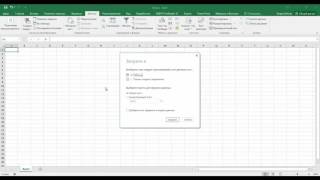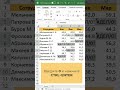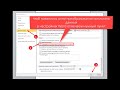КАК В ЭКСЕЛЬ ВСТАВИТЬ ВОРДОВСКИЙ ФАЙЛ
Вставка файлов Word в программу Microsoft Excel предоставляет удобный способ объединить текстовую информацию с таблицами и графиками. Вот как вставить файл Word в Excel:
1. Откройте документ Excel, в который вы хотите вставить файл Word.
2. Выберите ячку, где вы хотите разместить файл Word.
3. На вкладке "Вставка" в группе "Текст" нажмите кнопку "Объект".
4. В открывшемся диалоговом окне выберите вкладку "Создать из файла".
5. Нажмите кнопку "Обзор" и найдите файл Word на вашем компьютере. Затем выберите его и нажмите кнопку "Вставить".
6. Опционально, установите флажок "Ссылка на файл" или "Вставить исходный файл" в зависимости от того, хотите ли вы сохранить ссылку на исходный файл или вставить его содержимое.
7. Нажмите кнопку "ОК". Файл Word будет вставлен в выбранную вами ячейку в файле Excel.
Теперь вы можете просматривать и редактировать содержимое файла Word, не покидая программу Excel. Если файл Word меняется, вы можете обновить его с помощью правой кнопки мыши и выбрав "Обновить ссылку".
Таким образом, вставка вордовского файла в Excel представляет собой удобный способ комбинирования текстовой и таблицовой информации в одном документе для более удобного взаимодействия с данными.
How to Convert Word Document to Excel Spreadsheet in Microsoft Office 2017
Заполнение документов Word данными из Excel. Слияние Word
Как вставить файл в книгу Excel?
Как экспортировать таблицу из ворда в эксель
Как Перенести Таблицу из Excel в Word
Как вставить таблицу Excel в Word
Связывание данных таблиц Excel и документов Word
Копирование данных из Word в Excel